-
一个完整的初学者指南Django-part1
源自:https://simpleisbetterthancomplex.com/series/2017/09/04/a-complete-beginners-guide-to-django-part-1.html
一个完整的初学者指南Django - 第1部分
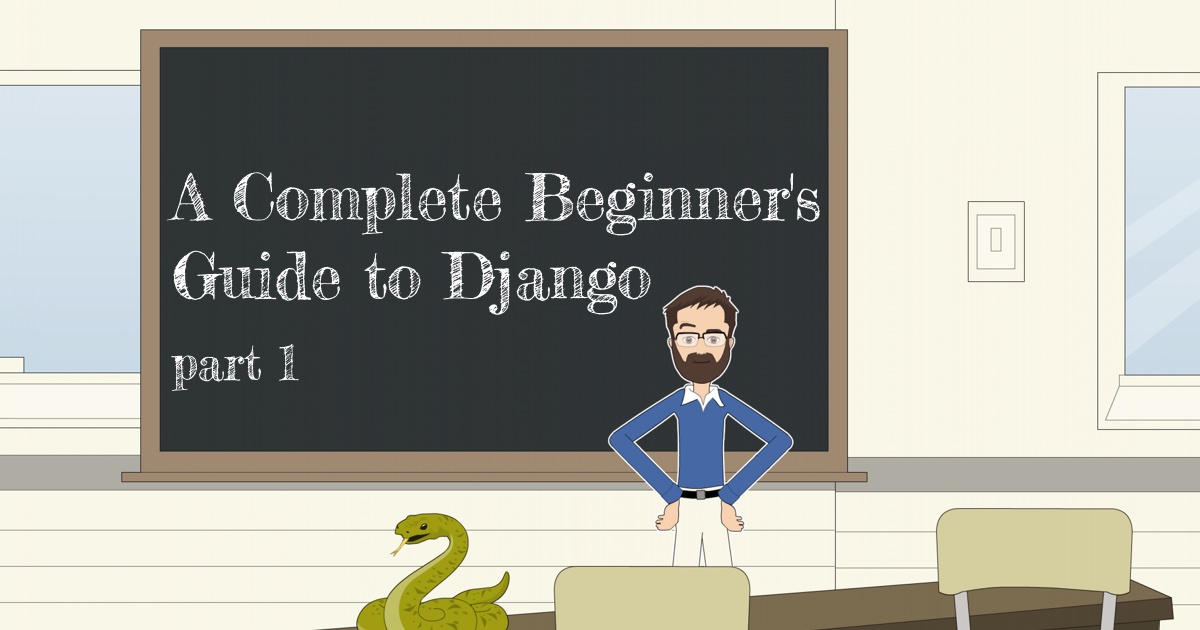


介绍
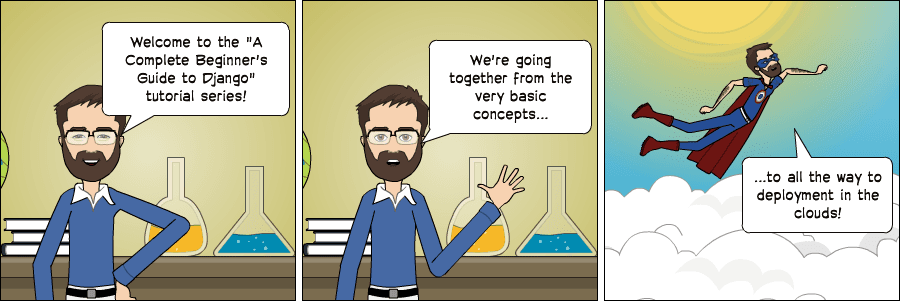
今天我将开始一个关于 Django 基础知识的新系列教程。这是一个完整的 Django 初学者指南。材料分为七个部分。我们将从安装,开发环境准备,模型,视图,模板,URL 到更高级主题(如迁移,测试和部署)来探索所有基本概念。
我想做一些不同的事情。一个教程,易于遵循,信息丰富和有趣的阅读。因此我想出了在文章中创建一些漫画的想法来说明一些概念和场景。希望你喜欢这种阅读方式!
但在我们开始之前…
我想通过孔夫子的名言来开始我们的课程:
我听见了,我就忘了
我看见了,我就记得了
我去做了,我就理解了

所以,一定要动手!不要只阅读教程。让我们一起来实操,这样你将通过做和练会学习到更多的知识。
为什么选择 Django?
Django 是一个用 Python 编写的 Web 框架。这个 Web 框架支持动态网站,应用程序和服务开发。它提供了一组工具和功能,可解决许多与 Web 开发相关的常见问题,例如安全功能,数据库访问,会话,模板处理,URL 路由,国际化,本地化等等。
使用诸如 Django 之类的 Web 框架,能使我们能够以标准化的方式快速开发安全可靠的Web 应用程序,从而无需重新开发。
那么,Django 有什么特别之处呢?
对于初学者来说,这是一个 Python Web 开源框架,这意味着您可以从各种各样的开源库中受益。在python软件资料库(pypi) 中托管了超过 11.6万 个的包(按照 2017 年 9 月 6 日的数据)。如果你需要解决一个特定问题的时候,可能已经有相关的库给你使用。
Django 是用 Python 编写的最流行的 Web 框架之一。它可以提供各种功能,例如用于开发和测试的独立 Web 服务器,缓存,中间件系统,ORM,模板引擎,表单处理,基于 Python 单元测试工具的接口。Django 还附带了电池,提供内置应用程序,如认证系统,具有自动生成
CRUD(增删改除)操作页面的管理界面,生成订阅文档(RSS / Atom),站点地图等。甚至在 Django 中建立了一个地理信息系统(GIS)框架。而且 Django 的开发得到了 Django软件基金会的支持,并且由 JetBrains 和 Instagram 等公司赞助。Django 到目前为止,已经持续开发维护超过12年了,这足以证明它是一个成熟,可靠和安全的 Web 框架。
谁在使用Django?
为什么要知道谁在使用 Django 呢?
因为这能很好的让我们了解和知道它能做些什么?
在使用 Django 的最大网站中,有:Instagram, Disqus,Mozilla, Bitbucket,Last.fm, National Geographic。
当然,远远不止上面列举的这些,你可以看下 Django Sites 数据库,它们提供了超过 5000 个 Django 支持的 Web站点的列表。
顺便说一下,去年在 Django Under The Hood 2016 大会上,Django 核心开发人员Carl Meyer 和 Instagram 员工就如何在规模上使用Django 以及它如何支持其增长展开了一次演讲。这是一个长达一个小时的谈话,如果你有兴趣的话,可以去了解下。
安装
如果我们想开始使用 Django ,那么我们需要安装一些应用程序,包括安装 Python,Virtualenv 和 Django。

一开始,强烈建议使用虚拟环境,虽然不是强制性的,可是这对于初学者来说,是一个很好的开端.
在使用 Django 开发 Web 站点或 Web 项目时,必须安装外部库以支持开发是非常常见的。使用虚拟环境,您开发的每个项目都会有其独立的环境。所以依赖关系不会发生冲突。它还允许您维护在不同 Django 版本上运行的本地计算机项目。
安装Python 3.6.2
我们想要做的第一件事是安装最新的 Python 发行版,它是 Python 3.6.2。至少在我写这篇教程的时候是这样。如果有更新的版本,请与它一起使用。接下来的步骤应该保持大致相同。
我们将使用 Python 3,因为最重要的 Python 库已经移植到 Python 3,并且下一个主要的 Django 版本(2.x)不再支持 Python 2。所以 Python 3 是很有必要的。
在 Mac 中,最好的安装方法就是 Homebrew。如果您还没有在Mac 上安装它,请在 终端 运行以下命令:
/usr/bin/ruby -e "$(curl -fsSL https://raw.githubusercontent.com/Homebrew/install/master/install)"- 1
如果您没有安装命令行工具
(Command Line Tools),则 Homebrew 安装可能需要更长一点时间。但它会自动处理,所以不用担心。请坐下来等到安装完成。当您看到以下消息时,您会知道安装何时完成:
==> Installation successful! ==> Homebrew has enabled anonymous aggregate user behaviour analytics. Read the analytics documentation (and how to opt-out) here: https://docs.brew.sh/Analytics.html ==> Next steps: - Run `brew help` to get started - Further documentation: https://docs.brew.sh- 1
- 2
- 3
- 4
- 5
- 6
- 7
- 8
- 9
- 10
请运行以下命令来安装Python 3:
brew install python3- 1
由于 macOS 已经安装了Python 2,所以在安装 Python 3 之后,您将可以使用这两个版本。
要运行 Python 2,请使用
python终端中的命令。对于 Python 3,请python3改用。我们可以通过在终端中输入来测试安装:
python3 --version Python 3.6.2- 1
- 2
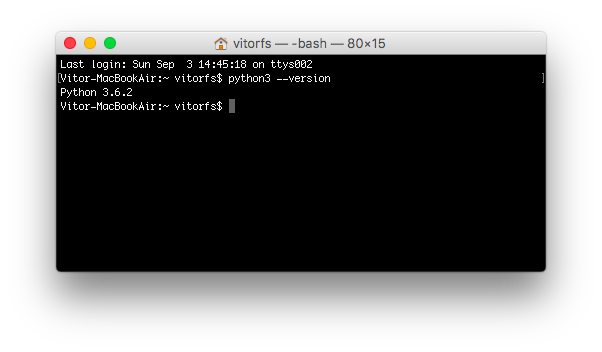
到此时,Python 已经安装完成了。进入下一步:虚拟环境!
安装 Virtualenv
接下来这一步,我们将通过 pip(一个管理和安装Python包的工具)来安装Virtualenv。
请注意,Homebrew 已经为您的 Python 3.6.2 安装了
pip3。在终端中,执行下面的命令:
sudo pip3 install virtualenv- 1
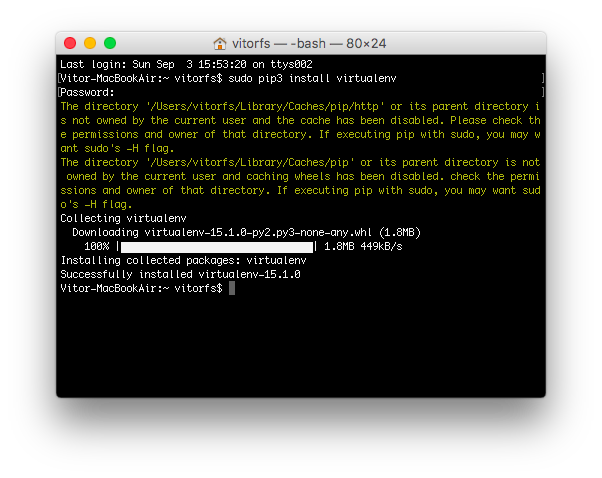
到目前为止,我们执行的操作都是在系统环境下的。不过,从这一刻起,我们安装的所有东西,包括 Django 本身,都将安装在虚拟环境中。
你可以这样想像一下:对于每个 diango 项目,我们都会为它创建一个虚拟环境。这就好比每个 Django 项目都是一个独立的沙盒,你可以在这个沙盒里随意的玩,安装软件包,卸载软件包,不管怎么对系统环境都不会有任何影响,也不会对其他项目有影响。
我个人喜欢在我的电脑上创建一个 Development 的文件夹,然后在这个文件夹下存放我的所有项目。当然,你也可以根据下面的步骤来创建你个人的目录。
通常,我会在我的 Development 文件夹中创建一个项目名称的新文件夹。竟然这是我们的第一个项目,就直接将项目名称起为 myproject。
mkdir myproject cd myproject- 1
- 2
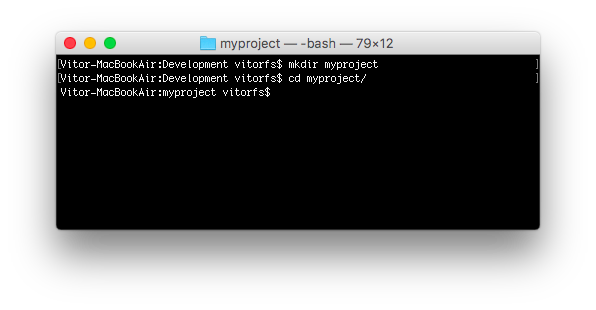
该文件夹将存储与 Django 项目相关的所有文件,包括其虚拟环境。
接下来,我们将开始创建我们第一个虚拟环境和安装 Django。
在 myproject 文件夹中,我们创建一个基于 python 3 的虚拟环境。
virtualenv venv -p python3- 1
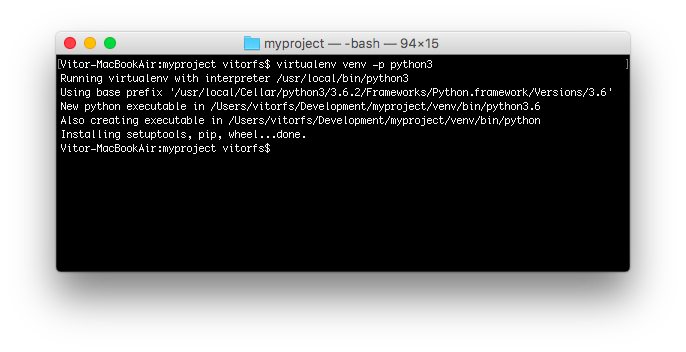
如上图所示,我们的虚拟环境已创建完成。那么我们将如何使用它呢?
当然,我们先开启虚拟环境啦,可以通过以下命令来激活一下虚拟环境:
source venv/bin/activate- 1
如果你在命令行的前面看到 (venv),就说明,虚拟环境激活成功,现在已经进入到虚拟环境里面了。如下图所示:
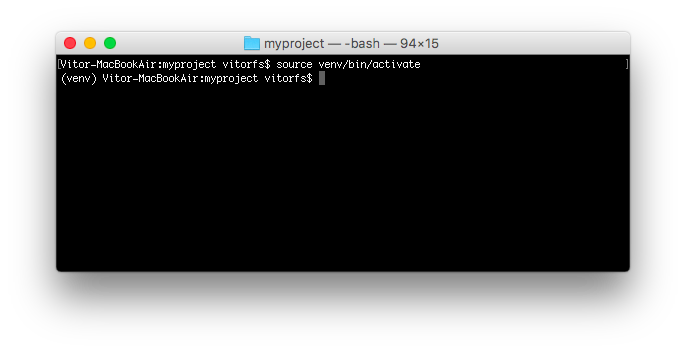
那么这里面到底发生了什么呢?
其实这里我们首先创建了名为 venv 的特殊文件夹,这个文件夹里面有 python 的副本,当我们激活 venv 环境之后,运行
Python命令时,它使用的是存储在 venv 里面Python环境 ,而不是我们装在操作系统上的。如果在该环境下,我们使用 PIP 安装 python 软件包,比如 Django ,那么它是被安装在 venv 的虚拟环境上的。
这里有一点需要注意的,当我们启动了 venv 这个虚拟环境后,我们使用命令
python就能调用 python 3.6.2 ,而且也仅仅使用pip(而不是pip3)来安装软件包。那么如果我们想退出 venv 虚拟环境,该如何操作呢?
只要运行以下命令就可以:
deactivate- 1
不过,现在我们先不退出虚拟环境 venv ,保持着虚拟环境的激活状态,开始下一步操作。
安装Django 1.11.4
现在我们来安装以下 Django 1.11.4 ,因为我们已经开启了虚拟环境 venv ,因此,这操作会非常的简单。我们将运行下面的命令来安装 Django :
pip install django- 1

安装成功了,现在一切都准备就绪了!

开始一个新项目
要开始一个新的 Django项目,运行下面的命令:
到目前为止,我们终于可以开始一个新的 Django 项目了,运行下面的命令,创建一个 Django 项目:
django-admin startproject myproject- 1
命令行工具 django-admin 会在安装 Django 的时候一起安装的。
当我们运行了上面的命令之后,系统就会自动的为 Django 项目生成基础的文件。
我们可以打开 myproject 目录,可以看到具体的文件结构如下所示:
myproject/ <-- higher level folder |-- myproject/ <-- django project folder | |-- myproject/ | | |-- __init__.py | | |-- settings.py | | |-- urls.py | | |-- wsgi.py | +-- manage.py +-- venv/ <-- virtual environment folder- 1
- 2
- 3
- 4
- 5
- 6
- 7
- 8
- 9
可以看到,一个初始 Django 的项目由五个文件组成:
- manage.py:django-admin 是命令行工具的快捷方式。它用于运行与我们项目相关的管理命令。我们将使用它来运行开发服务器,运行测试,创建迁移等等。
- init.py:这个空文件告诉 Python 这个文件夹是一个 Python 包。
- settings.py:这个文件包含了所有的项目配置。我们会一直使用到这个文件。
- urls.py:这个文件负责映射我们项目中的路由和路径。例如,如果您想在 URL
/about/中显示某些内容,则必须先将其映射到此处。 - wsgi.py:该文件是用于部署简单的网关接口。现在我们暂时不用关心它的内容。
Django 自带有一个简单的 Web 服务器。在开发过程中非常方便,所以我们不需要安装其他任何软件即可以在本地运行项目。我们可以通过执行命令来运行它:
python manage.py runserver- 1
现在在 Web 浏览器中打开以下 URL:http://127.0.0.1:8000,您应该看到以下页面:
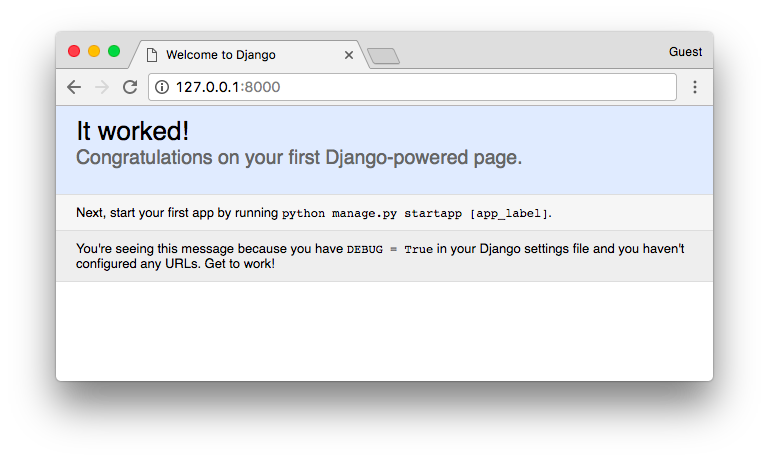
这里提醒一点,如果你需要停止服务器,可以
Control + C点击停止开发服务器。
Django 的应用
在 Django 哲学中,我们有两个重要的概念:
- app:是一个可以执行某些操作的 Web 应用程序。一个应用程序通常由一组 models(数据库表),views(视图),templates(模板),tests(测试) 组成。
- project:是配置和应用程序的集合。一个项目可以由多个应用程序或一个应用程序组成。
请注意,如果没有一个 project,你就无法运行 Django 应用程序。像博客这样的简单网站可以完全在单个应用程序中编写,例如可以将其命名为 blog或 weblog。
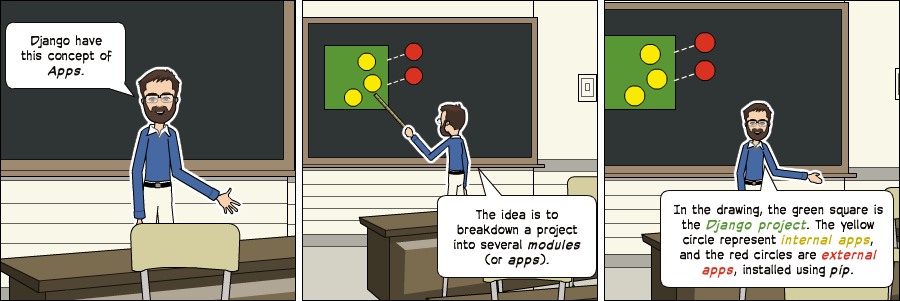
当然这是组织源代码的一种方式,现在刚入门,判断确定什么是不是应用程序这些还不太重要。包括如何组织代码等,现在都不是担心这些问题的时候。现在,首先让我们先熟悉了解 Django 的 API 和基础知识。
好了,为了更好的了解,我们先来创建一个简单的论坛项目,那么我们要创建一个应用程序,首先要进入到 manage.py 文件所在的目录并执行以下命令:
django-admin startapp boards- 1
请注意,这次我们使用了命令 startapp。
这会给我们以下的目录结构:
myproject/ |-- myproject/ | |-- boards/ <-- our new django app! | | |-- migrations/ | | | +-- __init__.py | | |-- __init__.py | | |-- admin.py | | |-- apps.py | | |-- models.py | | |-- tests.py | | +-- views.py | |-- myproject/ | | |-- __init__.py | | |-- settings.py | | |-- urls.py | | |-- wsgi.py | +-- manage.py +-- venv/- 1
- 2
- 3
- 4
- 5
- 6
- 7
- 8
- 9
- 10
- 11
- 12
- 13
- 14
- 15
- 16
- 17
- 18
所以,我们先来看看每个文件的功能:
- migrations /:在这个文件夹中,Django 会存储一些文件以跟踪您在 models.py 文件中创建的更改,目的是为了保持数据库和 models.py 同步。
- admin.py:这是 Django应用程序一个名为 Django Admin 的内置配置文件。
- apps.py:这是应用程序本身的配置文件。
- models.py:这里是我们定义 Web 应用程序实体的地方。models 由 Django 自动转换为数据库表。
- tests.py:该文件用于为应用程序编写单元测试。
- views.py:这是我们处理Web应用程序请求(request)/响应(resopnse)周期的文件。
现在我们创建了我们的第一个应用程序,让我们来配置一下项目以便启用这个应用程序。
为此,请打开settings.py并尝试查找
INSTALLED_APPS变量:settings.py
INSTALLED_APPS = [ 'django.contrib.admin', 'django.contrib.auth', 'django.contrib.contenttypes', 'django.contrib.sessions', 'django.contrib.messages', 'django.contrib.staticfiles', ]- 1
- 2
- 3
- 4
- 5
- 6
- 7
- 8
正如你所看到的,Django 已经安装了6个内置的应用程序。它们提供大多数Web应用程序所需的常用功能,如身份验证,会话,静态文件管理(图像,JavaScript,CSS等)等。
我们将会在本系列教程中探索这些应用程序。但现在,先不管它们,只需将我们的应用程序 boards 添加到
INSTALLED_APPS列表即可:INSTALLED_APPS = [ 'django.contrib.admin', 'django.contrib.auth', 'django.contrib.contenttypes', 'django.contrib.sessions', 'django.contrib.messages', 'django.contrib.staticfiles', 'boards', ]- 1
- 2
- 3
- 4
- 5
- 6
- 7
- 8
- 9
- 10
使用上个漫画中的正方形和圆形的比喻,黄色圆圈将成为我们的 boards 应用程序,而 django.contrib.admin,django.contrib.auth 等将成为红色圆圈。
Hello, World!
现在我们先来写一个我们的第一个 视图(view) ,那么,现在我们来看看该如何使用 Django 来创建一个新的页面吧。
打开 boards 应用程序中的 views.py 文件,并添加下面的代码:
views.py
from django.http import HttpResponse def home(request): return HttpResponse('Hello, World!')- 1
- 2
- 3
- 4
视图(view) 是接收
HttpRequest对象并返回HttpResponse对象的 Python 函数。接收 request 作为参数并返回 response 作为结果。这个过程是需要我们记住的。因此,就像我们上面的代码,我们定义了一个简单的视图,命名为
home,然后我们简单的返回了一个字符串 Hello,World!那么我们直接运行就可以了吗?
并不是的,我们还没有告诉 Django 什么时候调用这个 视图(view) 呢?这就需要我们在 urls.py 文件中完成:
urls.py
from django.conf.urls import url from django.contrib import admin from boards import views urlpatterns = [ url(r'^/code>, views.home, name='home'), url(r'^admin/', admin.site.urls), ]- 1
- 2
- 3
- 4
- 5
- 6
- 7
- 8
- 9
如果您将上面的代码段与您的 urls.py 文件进行比较,您会注意到我添加了以下的代码:
url(r'^$', views.home, name='home')并使用我们的应用程序 boards 中导入了 views 模块。from boards import views可能这里大家还是会有很多疑问,不过先这样做,在后面我们会详细探讨这些概念。
但是现在,Django 使用正则表达式来匹配请求的URL。对于我们的 home 视图,我使用的是
^$正则表达式,它将匹配空白路径,这是主页(此URL:http://127.0.0.1:8000)。如果我想匹配URL http://127.0.0.1:8000/homepage/,那么我们 url 的正则表达式就应该这样写:url(r'^homepage/$', views.home, name='home')。运行项目,让我们看看会发生什么:
python manage.py runserver- 1
在 Web 浏览器中,打开 http://127.0.0.1:8000 :
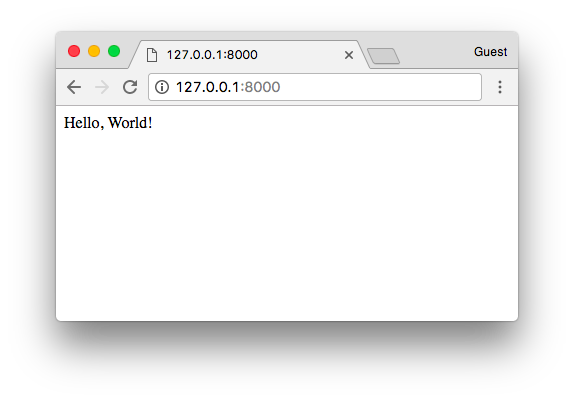
这样我们就看到了我们刚刚创建的第一个界面了。
总结
这是本系列教程的第一部分。在本教程中,我们学习了如何安装最新的 Python 版本以及如何设置开发环境。我们还介绍了虚拟环境,并开始了我们第一个 Django 项目,并已创建了我们的初始应用程序。
我希望你喜欢第一部分!第二部将涉及模型,视图,模板和网址。我们将一起探索所有的Django 基础知识!
就这样我们可以保持在同一页面上,我在 GitHub 上提供了源代码。项目的当前状态可以在发布release tag v0.1-lw下找到。下面的链接将带你到正确的地方:
https://github.com/sibtc/django-beginners-guide/tree/v0.1-lw
-
相关阅读:
手撕HashMap(1.7)
玉米社:SEM竞价推广转化成本高?做好细节转化率蹭蹭往上涨
中国制造让苹果跪服,将再增加一家中国高科技供应商
2.1.1 面向对象:类和对象概念
arm cortex-a9的qemu仿真与启动文件解释
vue2+echarts地图下钻+地图遮盖物散点
zsh: command not found: nvm
消费即返利:揭秘循环购模式的电商新玩法
【状态机模型】大盗阿福 买卖股票IV V
Python多进程(process)(三)子进程与并行
- 原文地址:https://blog.csdn.net/liufang_imei/article/details/133685199